暗号化されたファイルをMozillaのFirefoxSendと無料で共有する
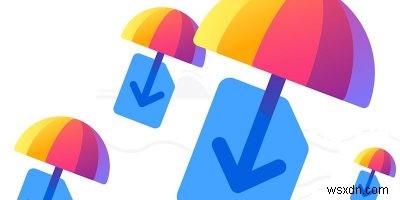
今週、Mozillaは問題を解決する新しいファイル共有サービスを開始しました。多くの場合、ファイルが大きすぎて電子メールで送信できないため、大きなファイルを共有するのは難しい場合があります。これにより、Dropboxや別のクラウドストレージサービスを共有することができます。保存したくない場合でも、送信するだけです。
Mozillaは、無料の暗号化されたファイル転送サービスであるFirefox Sendを起動することで、この問題を解決しました。ユーザーはブラウザを介してファイルを共有でき、Firefoxを介してファイルを共有する必要もありません。
MozillaのFirefoxSend
もちろん、2.5 GB未満であり、Mozillaのエンドツーエンド暗号化を信頼している限り、大きなファイルを再び共有するのに苦労することはありません。
Mozillaのテスト中にこのサービスを使用した人は、1 GB以下のファイルの共有に制限されていましたが、無料のFirefoxアカウントにサインアップしている限り、現在は2.5GBに開放されています。
小さいファイルでFirefoxSendoutを試しましたが、Firefoxにサインアップせずに、iCabブラウザーで実行できたため、iPadProのローカルストレージで実行しました。
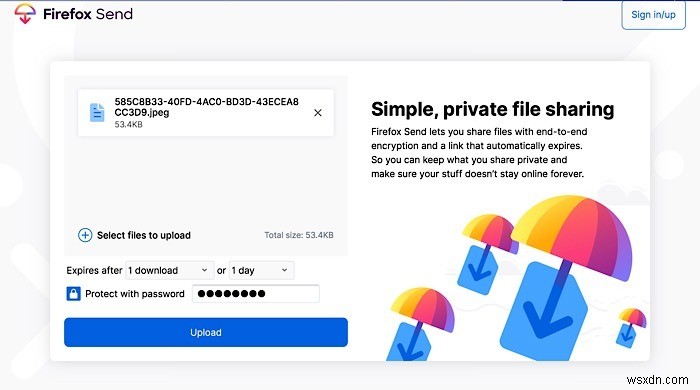
ファイルを選択した後、1から100までのオプションでファイルをダウンロードする回数を選択できます。次に、ファイルを保存する期間を5分、1時間、1日、および7日から選択できます。パスワードで保護するオプションもあります。アップロード後、誰とでも好きな方法で共有できるパスワードが与えられます。
受信者は、受信方法に応じて、リンクをブラウザに貼り付けるかクリックするだけで、必要に応じてパスワードを適用し、ダウンロードするオプションが与えられます。モバイルSafariで共有することはできませんでしたが、それはAppleの制限によるものだと思います。 OperaとiCabにダウンロードできました。受信者はFirefoxアカウントを持っている必要はありません。
Mozillaは暗号化を約束し、パスワード保護も提供します。これを「Private by Design」と呼び、その使命は「データをプライベートかつ安全に処理する」ことであると述べています。 Firefoxアカウントは、ユーザーがFirefoxにパスフレーズを送信しないように設計されています。
ただし、もちろん、Webを介して何かを共有する機会は常にあるので、財務上のものなど、機密性の高いファイルは共有しないのがおそらく最善です。
これ以上簡単にはできませんでした
MozillaのFirefoxSendとファイルを共有するのはこれほど簡単なことではありません。ほんの数秒で完了します。上記のように、唯一の障害は、プライバシーとセキュリティの欠如を恐れて、この方法で何かを共有することを躊躇する場合です。あなたがワールドワイドウェブに関して信頼できない個人であるならば、これはあなたのための解決策ではありません。
MozillaのFirefoxSendを介してファイルを共有するというアイデアは、問題を解決するように聞こえますか?それとも、それは新しい問題を招くだけだと思いますか?以下にコメントして、それについてどう思うか教えてください。
-
Firefox Send でファイルを安全に共有する方法
今日、ウェブ上でファイルを共有することは、迅速で簡単なプロセスであるため、非常に一般的です.サブスクリプション料金でクラウド バックアップおよびファイル転送サービスを提供するサービス プロバイダーは多数あります。しかし、データ セキュリティは依然として私たち全員にとって大きな懸念事項です。一部のセキュリティ手順が実装されていない場合、ハッカーがオンライン ファイル転送にアクセスできます。このようなセキュリティの抜け穴を修正するために、Mozilla Firefox は単に「Send」と呼ばれる安全なファイル転送プラットフォームを導入しました。 Firefox Send とは?この機能を使用して
-
Windows 10 でファイルを無料で圧縮および解凍する方法
Windows 10 でファイルを圧縮する方法 Windows には、ファイルを簡単に圧縮および解凍するためのユーティリティが組み込まれています。このオプションを使用して、大きなファイルを小さな zip ファイルに圧縮できます。これを行うには、次の手順に従います。 複数のファイルやフォルダーを圧縮する場合は、それらをすべて 1 つのフォルダーにまとめてください (ここで新しいフォルダーを作成できます)。 完了したら、この 1 つのフォルダを右クリックして [送信先] を選択します 次に、圧縮 (zip 形式) フォルダ を選択します これで、同じフォルダー内に同じ名前の新しい zip
